
时间:2021-07-27 00:02:12 来源:www.win10xitong.com 作者:win10
有网友用win10系统的时候遇到过win10系统如何在桌面显示版本号的问题,不知道大家是不是也遇到过,有可能我们都会遇到win10系统如何在桌面显示版本号这样的情况吧,那我们能不能自己解决这个win10系统如何在桌面显示版本号的问题呢?完全可以按照小编的这个方法:1.首先在windows 10桌面上的Cortana搜索框中键入“regedit”。 (或者可以直接按win+R键打开运行窗口,输入regedit运行打开注册表)单击搜索结果中的条目,该条目引用注册表编辑器程序(regedit.exe)。 打开应用程序,导航到此特定键:Computer\HKEY_CURRENT_USER\Control Panel\Desktop;2.单击桌面键并向下滚动右侧窗口中显示的键列表,直到找到标记为“PaintDesktopVersion”的条目就能很轻松的解决了,这样讲肯定大家肯定是不明白的,接下来我们就结合图片非常详细的说一下win10系统如何在桌面显示版本号的具体处理方式。
具体步骤如下:
1.首先,在windows 10桌面上的Cortana搜索框中键入“regedit”。(也可以直接按win R打开运行窗口,输入regedit运行注册表。)单击搜索结果中的条目,该条目指向注册表编辑器程序(regedit.exe)。打开应用程序并导航到该特定键:计算机\ HKEY _当前_用户\控制面板\桌面;
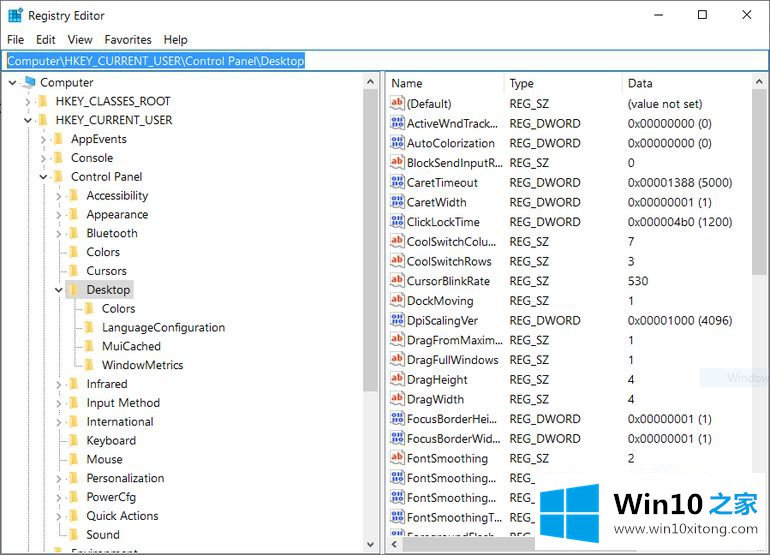
2.点击桌面按键,向下滚动右窗口显示的按键列表,直到找到标记为“画桌面版本”的项目;
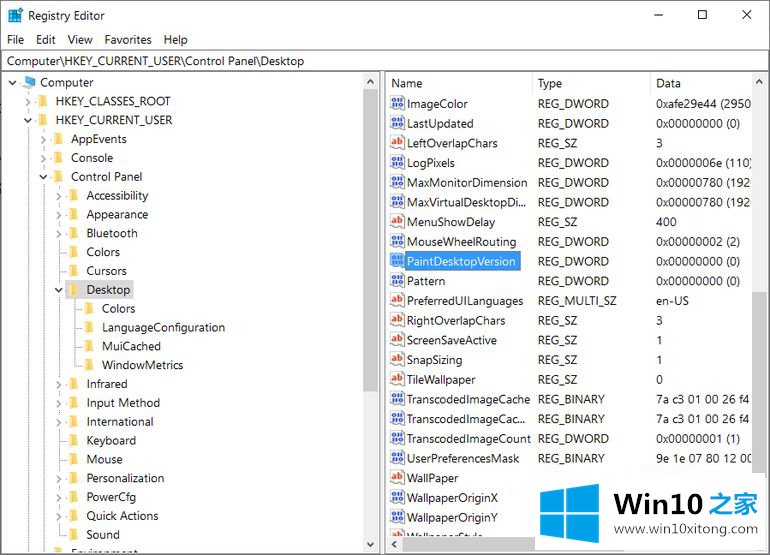
3.双击绘画桌面版本打开,编辑,将默认值从“0”更改为“1”,然后单击确定;
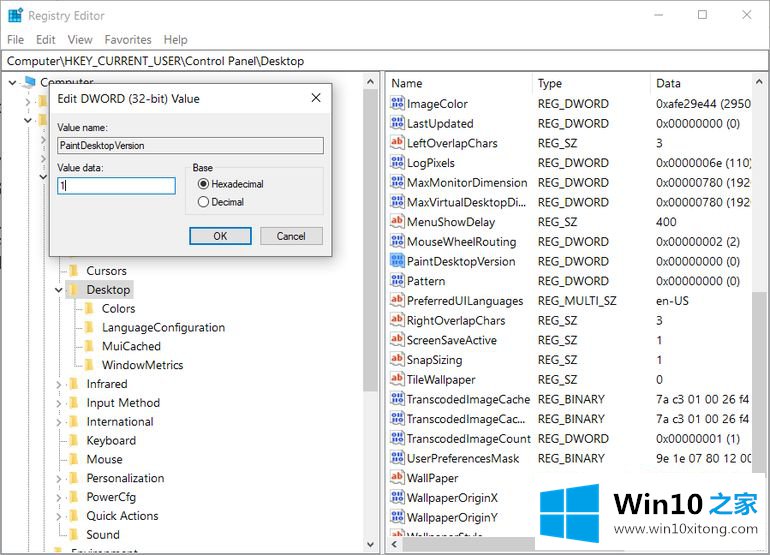
4.单击注册表编辑器中的文件菜单项,然后退出应用程序。为了使新设置完全生效,您可能需要重新启动windows 10计算机。从这一点开始,您应该会看到版本信息显示在桌面的右下角,如下图所示。
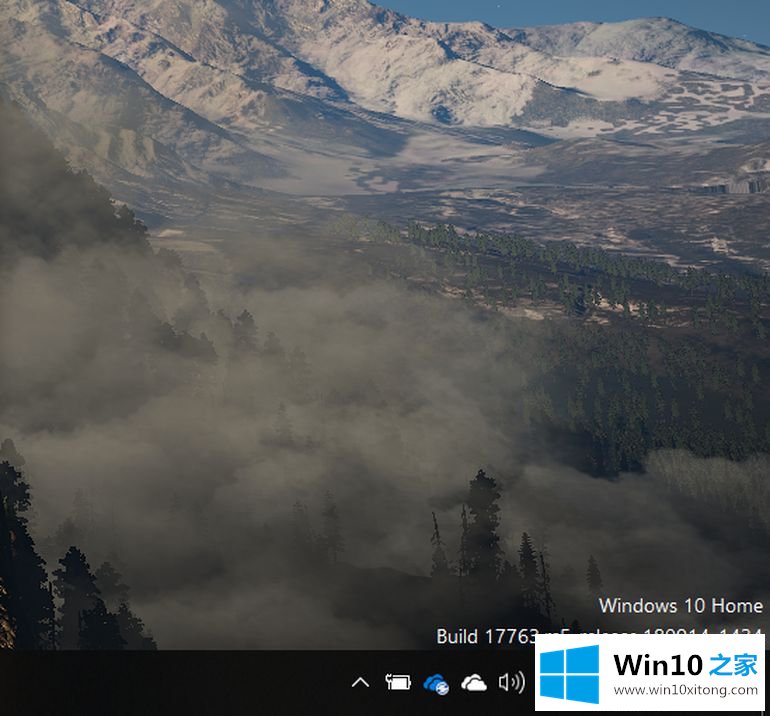
5.要从windows 10桌面删除版本显示,请将PaintDesktop版本键值更改回“0”。
以上是win10如何在桌面右下角永久显示版本号的细节。需要的用户可以按照以上步骤操作。
我们再来回顾一下以上文章中说的内容,就是关于win10系统如何在桌面显示版本号的具体处理方式,如果你需要重装系统或者下载系统,本站也是你的好选择。